Ubuntu16.04、Slimjetの不具合からUbuntu18.04に切り替えたがカーネルのエラー
ubuntu 16.04は先日まで快適に使っていたが、最近、youtubeの動画で再生できないのが出てきた。これはubunutの問題というよりもwebブラウザのSlimjetの問題だと思います。しかし、使っているアプリなので、何とかfixしたいと色々やってみました。
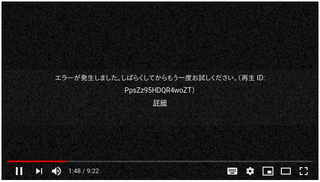
結論から言うと、直せませんでした。
その少し前にAmazonのプライムビデオを観るためにChromeを入れていたので、それでyoutubeを観ると普通に観れます。やはり、Slimjetの問題のようです。
で、また余計なことをしてしまいます。じゃあ、Firefoxで、プライムビデオは観れるのか?試してみました。プライムビデオはChromeでしか観ることが出来ません。この条件は厳しく、Chromiumですら観れないのです。当然、Firefoxでは観れないのですが、webの情報を頼りにチェレンジしてみました。
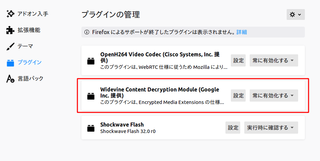
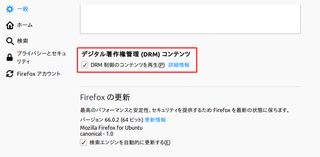
結論から言うと、観れませんでした。
それで終われば「ああ残念だった」で済んだのですが、何と、デュアルディスプレイの片方が死んでしまいました。設定を見ても認識されています。色々調べて修復を試みましたがダメでした。Timeshiftで2回、以前の状態まで戻しましたが改善しません。
長くなりそうなので、Ubuntu 18.04に切り替えます。ちょっとモッサリしていたので、mintやLxdeやLxqtを使って、ubuntu 16.04に切り替えた経緯があります。問題があった訳ではないので、切り替えることには抵抗はないです。ただ、モッサリするくらいですので。
久し振りの使用なのでアップデートが必要でしたが、問題なく使用できます。
16.04と同様にgoogleドライブも設定しました。オンラインアカウントを見ると、色々設定できそうなのでMicrosoftとかUbuntuとか設定してみましたが、何が変わったのか分かりません。ビジュアル的な変化が欲しかったので、ちょっと気まぐれで、Microsoft Office Web Appsも入れてみることにします。使いたいのはOneNoteに保存したファイルを手早く見たいとかの理由です。
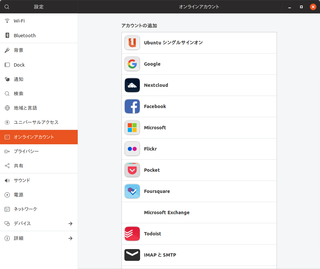
これは、アプリがインストールされるわけではなく、webアプリのショートカットがスタートメニューに作成されるだけのものです。webブラウザにショートカット(お気に入り)を作っても同じことですが、折角なので。
まず、sourceforgeに行って、Microsoft Online Appsをダウンロードします。トップページの検索画面にMicrosoft Onlineとか入れると表示されると思います。それをダウンロードします。ダウンロードした「microsoft_online_apps.deb」をクリックしましたが、何故かインストールできません。仕方ないので端末から行きます。端末を開いて、ダウンロードした場所を指定してあげます。
インストールが終わると、スタートメニューに複数のアイコンが表示されると思います。クリックするとwebブラウザでオンラインアプリが開くと思います。機能は限定されますが、エクセルやワードなども無料で使えます。
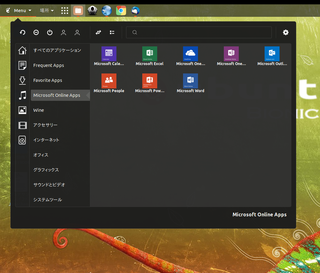
ここで止めておけば良かったのですが、調子に乗って色々弄ってる内にシステムが変になってしまいました。Timeshiftで戻せば良いやというので、戻しました。が、指示に従ってアップデートするとエラーが出ます。
E: Internal Error, No file name for linux-generic:amd64
Synaptic パッケージ・マネージャーから、この破損しているlinux-genericの再インストールをしてみましたが、ファイルが無いとかで失敗します。又しても端末からのお仕事です。
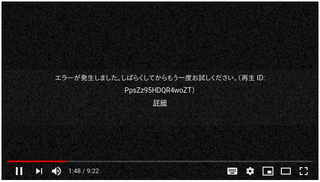
結論から言うと、直せませんでした。
その少し前にAmazonのプライムビデオを観るためにChromeを入れていたので、それでyoutubeを観ると普通に観れます。やはり、Slimjetの問題のようです。
で、また余計なことをしてしまいます。じゃあ、Firefoxで、プライムビデオは観れるのか?試してみました。プライムビデオはChromeでしか観ることが出来ません。この条件は厳しく、Chromiumですら観れないのです。当然、Firefoxでは観れないのですが、webの情報を頼りにチェレンジしてみました。
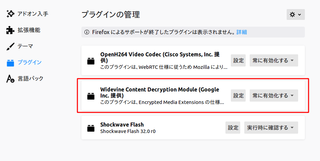
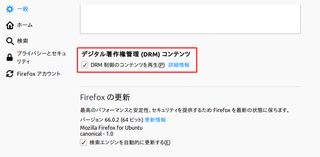
結論から言うと、観れませんでした。
それで終われば「ああ残念だった」で済んだのですが、何と、デュアルディスプレイの片方が死んでしまいました。設定を見ても認識されています。色々調べて修復を試みましたがダメでした。Timeshiftで2回、以前の状態まで戻しましたが改善しません。
長くなりそうなので、Ubuntu 18.04に切り替えます。ちょっとモッサリしていたので、mintやLxdeやLxqtを使って、ubuntu 16.04に切り替えた経緯があります。問題があった訳ではないので、切り替えることには抵抗はないです。ただ、モッサリするくらいですので。
久し振りの使用なのでアップデートが必要でしたが、問題なく使用できます。
16.04と同様にgoogleドライブも設定しました。オンラインアカウントを見ると、色々設定できそうなのでMicrosoftとかUbuntuとか設定してみましたが、何が変わったのか分かりません。ビジュアル的な変化が欲しかったので、ちょっと気まぐれで、Microsoft Office Web Appsも入れてみることにします。使いたいのはOneNoteに保存したファイルを手早く見たいとかの理由です。
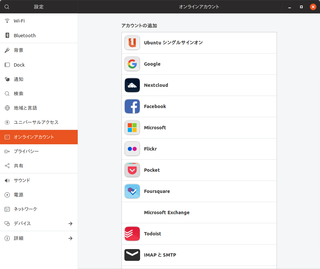
これは、アプリがインストールされるわけではなく、webアプリのショートカットがスタートメニューに作成されるだけのものです。webブラウザにショートカット(お気に入り)を作っても同じことですが、折角なので。
まず、sourceforgeに行って、Microsoft Online Appsをダウンロードします。トップページの検索画面にMicrosoft Onlineとか入れると表示されると思います。それをダウンロードします。ダウンロードした「microsoft_online_apps.deb」をクリックしましたが、何故かインストールできません。仕方ないので端末から行きます。端末を開いて、ダウンロードした場所を指定してあげます。
cd Downloads (青文字の部分はファイルをダウンロードした場所を指定する)
指定した場所に移動したので、dpkgします。
インストールが終わると、スタートメニューに複数のアイコンが表示されると思います。クリックするとwebブラウザでオンラインアプリが開くと思います。機能は限定されますが、エクセルやワードなども無料で使えます。
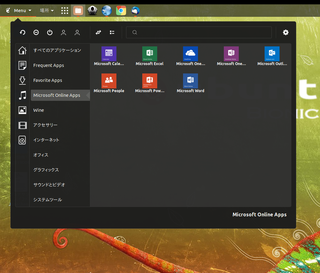
ここで止めておけば良かったのですが、調子に乗って色々弄ってる内にシステムが変になってしまいました。Timeshiftで戻せば良いやというので、戻しました。が、指示に従ってアップデートするとエラーが出ます。
E: Internal Error, No file name for linux-generic:amd64
Synaptic パッケージ・マネージャーから、この破損しているlinux-genericの再インストールをしてみましたが、ファイルが無いとかで失敗します。又しても端末からのお仕事です。
uname -r
動いているカーネルを調べます。バージョンが、4.15.0.46になっています。エラーのカーネルは4.15.0.47なので、これは変ですね。まあ良いや、再構築するので、このカーネルを purgeします。
動いているカーネルを調べます。バージョンが、4.15.0.46になっています。エラーのカーネルは4.15.0.47なので、これは変ですね。まあ良いや、再構築するので、このカーネルを purgeします。
sudo apt-get purge linux-image-4.15.0.46-generic
依存関係で問題があるらしいのでsudo apt --fux-broken installしました。
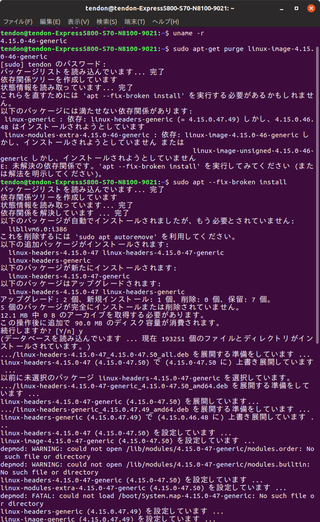
ブートディスクをリマークします。
序にLivePachもあてておきます。Liveパッチは、ubuntuを再起動しなくても更新したパッチを適応してくれる機能で、PCでの作業に集中したい人には良いです。PCを止めたくないサーバーなんかにも良いですね。依存関係で問題があるらしいのでsudo apt --fux-broken installしました。
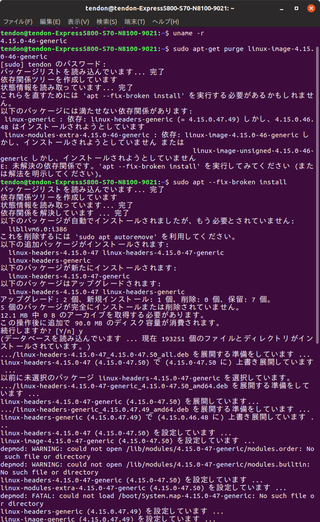
ブートディスクをリマークします。
sudo update-initramfs -u
ブートメニューを再構築します。
ブートメニューを再構築します。
Ubuntu Oneにサインインしている必要があります。アカウントを持っていない人は作っておくと良いです。オンラインアカウントからユーザー名とパスワードの設定で登録できると思います。
16.04を起動してみたところ、なぜだかデュアルディスプレーが復活していました。一時的な問題だったと言うことでしょうか。再起動で治った可能性もあります。色々弄ったので解像度が変ですが、設定し直せば元に戻ると思います。散らかしてしまったので、使うには掃除が必要です。まあ、問題のyutubeがslimjetでは観れないのはそのままだし、切り替えるには良い機会なので、18.04を暫く使います。
18.04の起動時の状態を確認するため、ブート時の画面表示をquiet splashからtextに変えました。これは、grubカスタマイザーから出来ます。grubカスタマイザーを使っていない人は手動になりますが、「/etc/default/grub」ファイルを編集します。
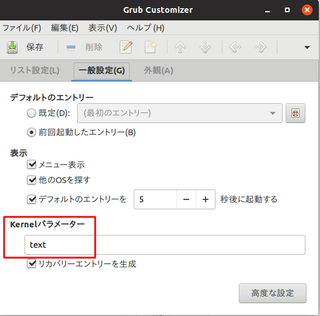
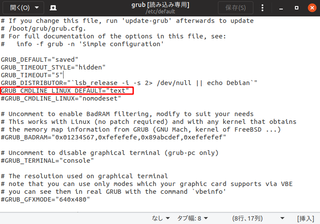
テキスト表示にすると、ブート時にエラーが出ているのが分かりました。16.04の時も一度ブート時のエラーを修復しているので、勝手は分かっています。まずは、エラーのメッセージを読む必要があります。ブート時はメッセージの流れが早くて読むのが難しく、16.04の時は原始的な方法で解明しました。今回は少し知恵をつけたので、サクッと行ってみたいと思います。
端末の出番です。システム起動時のメッセージ確認です。
dmesg
おお、出ました!
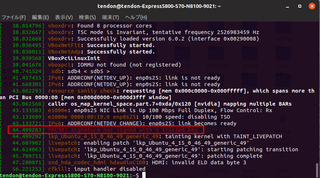
どうやら、赤字のところがエラーではないかと思います。どれどれ、何かな?
「PKCS#7 signature not signed with a trusted key」と書いてあります。調べてみると、典型的なエラーらしく、大体の場合はNvidia(グラフィックスカード)のエラーらしいことが分かりました。
PKCS Signature error/warnings running dmesg on Ubuntu Mate 18.04
状態を確認して、念の為に再インストールをしてみました。
dpkg -l nvidia-driver-390
sudo apt install nvidia-driver-390
しかし、私の場合はグラフィックスドライバーに不具合がない感じです。
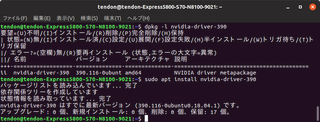
/var/log/boot.logを見てみると、3つのエラーがありました。見たところ同じ内容のメッセージなので、一つのプログラムにエラーがあるということでしょうか。
Failed to start Process error reports when automatic reporting is enabled.
See 'systemctl status apport-autoreport.service' for details.
Failed to start Process error reports when automatic reporting is enabled.
16.04を起動してみたところ、なぜだかデュアルディスプレーが復活していました。一時的な問題だったと言うことでしょうか。再起動で治った可能性もあります。色々弄ったので解像度が変ですが、設定し直せば元に戻ると思います。散らかしてしまったので、使うには掃除が必要です。まあ、問題のyutubeがslimjetでは観れないのはそのままだし、切り替えるには良い機会なので、18.04を暫く使います。
18.04の起動時の状態を確認するため、ブート時の画面表示をquiet splashからtextに変えました。これは、grubカスタマイザーから出来ます。grubカスタマイザーを使っていない人は手動になりますが、「/etc/default/grub」ファイルを編集します。
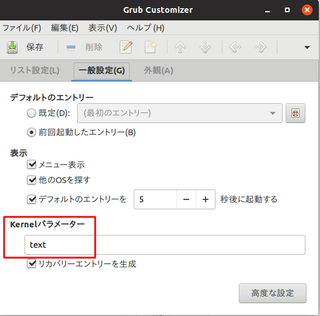
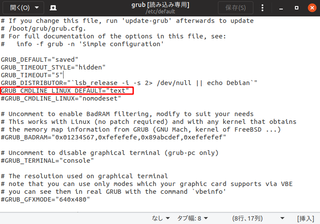
テキスト表示にすると、ブート時にエラーが出ているのが分かりました。16.04の時も一度ブート時のエラーを修復しているので、勝手は分かっています。まずは、エラーのメッセージを読む必要があります。ブート時はメッセージの流れが早くて読むのが難しく、16.04の時は原始的な方法で解明しました。今回は少し知恵をつけたので、サクッと行ってみたいと思います。
端末の出番です。システム起動時のメッセージ確認です。
dmesg
おお、出ました!
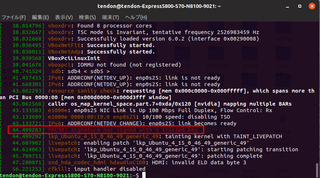
どうやら、赤字のところがエラーではないかと思います。どれどれ、何かな?
「PKCS#7 signature not signed with a trusted key」と書いてあります。調べてみると、典型的なエラーらしく、大体の場合はNvidia(グラフィックスカード)のエラーらしいことが分かりました。
PKCS Signature error/warnings running dmesg on Ubuntu Mate 18.04
状態を確認して、念の為に再インストールをしてみました。
dpkg -l nvidia-driver-390
sudo apt install nvidia-driver-390
しかし、私の場合はグラフィックスドライバーに不具合がない感じです。
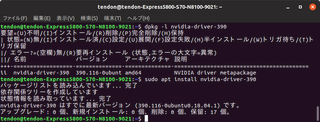
/var/log/boot.logを見てみると、3つのエラーがありました。見たところ同じ内容のメッセージなので、一つのプログラムにエラーがあるということでしょうか。
Failed to start Process error reports when automatic reporting is enabled.
See 'systemctl status apport-autoreport.service' for details.
Failed to start Process error reports when automatic reporting is enabled.
See 'systemctl status apport-autoreport.service' for details.
Failed to start Process error reports when automatic reporting is enabled.
See 'systemctl status apport-autoreport.service' for details.
もう何がなんだか分からないので、グラフィックスドライバーのリポジトリを追加してみます。
これで再起動してみましたが、状況変わらずです。
これも上手く行きませんでしたが、やってみました。
/lib/systemd/system/apport-autoreport.service の[Unit] セクションに After=whoopsie.service と一行書き加える方法です。
ダメでしたね。
次は、apport 2.20.10-0ubuntu13.2をインストールする方法です。バージョンが宇宙イカになってるんですが、構わずインストールしてみます。依存関係でpython3-apport (>= 2.20.10-0ubuntu13.2)が必要と出るので、これもインストールしました。
再起動すると・・・画面ではエラーの赤文字を確認できなかったのですが、ログを見るとエラーが出ていることになっています。では、ここまで来たので、カーネルをアップデートしてみます。UKUU(Ubuntu Kernel Update Utility)というプログラムをインストールします。カーネルのアップデートは手動でも出来ますが、GUIアプリを使った方が楽なので。
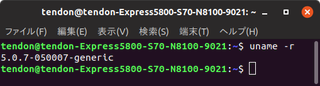
ただし、最新のカーネルはバグがfixしていない可能性も大なので、新しければ良いというものでもないです。もしも不具合が出たらukuuでバージョンを替えれば良いです。疲れたので、もう止めときます。
もう何がなんだか分からないので、グラフィックスドライバーのリポジトリを追加してみます。
sudo add-apt-repository ppa:graphics-drivers/ppa
これで再起動してみましたが、状況変わらずです。
これも上手く行きませんでしたが、やってみました。
/lib/systemd/system/apport-autoreport.service の[Unit] セクションに After=whoopsie.service と一行書き加える方法です。
[Unit]
Description=Process error reports when automatic reporting is enabled
ConditionPathExists=/var/lib/apport/autoreport
After=whoopsie.service
[Service]
Type=oneshot
ExecStart=/usr/share/apport/whoopsie-upload-all
ダメでしたね。
次は、apport 2.20.10-0ubuntu13.2をインストールする方法です。バージョンが宇宙イカになってるんですが、構わずインストールしてみます。依存関係でpython3-apport (>= 2.20.10-0ubuntu13.2)が必要と出るので、これもインストールしました。
再起動すると・・・画面ではエラーの赤文字を確認できなかったのですが、ログを見るとエラーが出ていることになっています。では、ここまで来たので、カーネルをアップデートしてみます。UKUU(Ubuntu Kernel Update Utility)というプログラムをインストールします。カーネルのアップデートは手動でも出来ますが、GUIアプリを使った方が楽なので。
sudo add-apt-repository ppa:teejee2008/ppa
リポジトリを追加します。今まではリポジトリを追加した後にapt updateするのがお約束でしたが、18.04以降は、add-apt-repositoryを実行すると、apt updateも自動で実行してくれるので、コマンドはこれだけでOKです。心配ならapt updateもして下さい。w
リポジトリを追加します。今まではリポジトリを追加した後にapt updateするのがお約束でしたが、18.04以降は、add-apt-repositoryを実行すると、apt updateも自動で実行してくれるので、コマンドはこれだけでOKです。心配ならapt updateもして下さい。w
sudo apt-get install ukuu
プログラムを起動すると、カーネルのリストが表示されます。ステータスの列では、実行中のカーネルとインストールされているカーネルを見ることが出来ます。今回は最新のをインストールしてみました。インストールしてPCを再起動すると切り替わっているはずです。
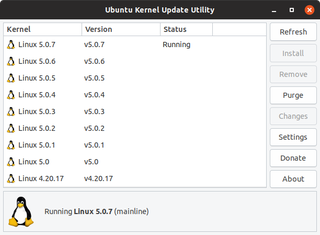
uname -rで確認。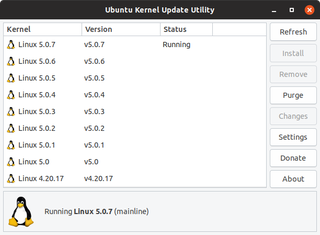
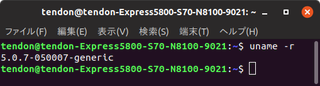
ただし、最新のカーネルはバグがfixしていない可能性も大なので、新しければ良いというものでもないです。もしも不具合が出たらukuuでバージョンを替えれば良いです。疲れたので、もう止めときます。


